# 软件包的安装:
- rpm
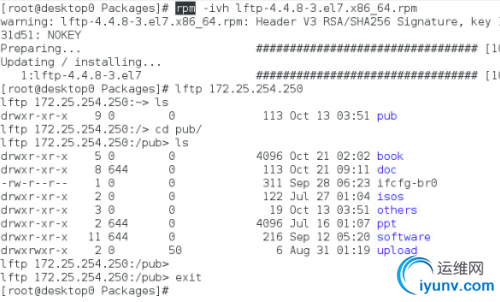
- yum
# rpm包安装
- 准备工作: 下载iso镜像
- 挂载设备到某个目录:mount xxx.iso /mnt/
- 进入Packages包执行命令:
rpm -ivh xxx.rpm # 安装软件, i:install,v,显示过程
rpm -qp xxx.rpm # 找出rpm包在系统中安装后的名字
rpm -e xxx # 删除软件
查询:
rpm -ql xxx.rpm # 查询该软件生成了哪些文件;
rpm -qc xxx.rpm # 查询软件生成的配置文件;
rpm -qa # 查询已经安装的软件包
rpm -qa | grep http # 查询与http相关的软件是否安装;
rpm -qf /bin/ls # 查看/bin/ls是由哪个软件包生成的;
- 缺点:必须切换到软件包所在的目录;依赖性需要自己查找安装;
# yum安装
- 前提
iso镜像
需要你的软件包仓库;
## 搭建本地yum仓库
1. 挂载iso镜像到本地的某个目录:
mount xxx.iso /mnt/
# 你可以在/mnt目录里面访问到iso镜像的内容;
2. 告诉yum仓库你的软件位置:
# 切换到yum仓库配置文件所在目录
cd /etc/yum.repos.d/
# 删除装系统时默认设置配置文件
rm -fr *
# 编辑属于你的配置文件
vim westos.repo # 一定要以.repo结尾,前面任意
```
[rhel7] # 仓库名称
name=rhel7 # 仓库描述
baseurl=file:///mnt # 仓库地址,file://是协议,/mnt是本地所在位置;
gpgcheck=0 # 不检测key
enabled=1 # 1,仓库生效; 0,不生效;
```
3. 清除缓存:
# 默认会去/var/cache/yum去找软件信息,更改配置后一定要清缓存;
yum clean all
4. 检测
- 方法一:
# 列出所有的软件仓库包含的软件包;
yum repolist
- 方法二:
# 任意安装一个软件
yum install lftp -y
1111111111111111111111111111111111111111111111111111111111111111111111111111111111111111
## 搭建网络yum仓库
** desktop主机
1. 准备工作: 把本机文件让其他主机可以访问(httpd)
# 一般把安装了httpd软件的主机称为Web服务器,可以共享文件给其他主机;
yum install httpd -y
systemctl start httpd
systemctl enabled httpd
systemctl stop firewalld
systemctl disable firewalld
2. 把iso镜像的内容让其他主机可以访问:
# /var/www/html,是http的默认发布目录,http://ip/rhel7访问;
mkdir /var/www/html/rhel7
# iso挂载到http的默认发布目录
mount xxx.iso /var/www/html/rhel7
3. 修改yum仓库的配置文件
# 只需要修改baseurl
vim westos.repo # 一定要以.repo结尾,前面任意
```
[rhel7] # 仓库名称
name=rhel7 # 仓库描述
baseurl=http://ip/rhel7 # 仓库地址,http://是协议,/rhel7是ip主机/var/www/html/rhel7目录;
gpgcheck=0 # 不检测key
enabled=1 # 1,仓库生效; 0,不生效;
```
4. 清空缓存和检测
*** 其他主机(想使用desktop搭建好的yum仓库)
# 只需要修改yum仓库的配置文件,同desktop第3步;
## 搭建网络第三方软件仓库
- 理解什么是第三方软件?
iso镜像里面包含4000多个软件包,但还有一些软件(eg:wps,smplayer,ntfs)没有;
从其他地方(eg:baidu,www.pkgs.org)下载的其他软件包;
** desktop主机
1. 创建software目录,可让其他主机访问
mkdir /var/www/html/software
2. 将第三方软件放在/var/www/html/software目录下;
# 可通过网址http://ip/software访问;
cp xxxx.rpm /var/www/html/software/
3. 对software目录生成repodata元数据,让系统知道该目录下有软件包;
createrepo /var/www/html/software/
4. 修改yum仓库的配置文件;
vim westos.repo # 一定要以.repo结尾,前面任意
```
[rhel7] # 仓库名称
name=rhel7 # 仓库描述
baseurl=http://ip/rhel7 # 仓库地址,http://是协议,/rhel7是ip主机/var/www/html/rhel7目录;
gpgcheck=0 # 不检测key
enabled=1 # 1,仓库生效; 0,不生效;
[soft] # 仓库名称
name=soft # 仓库描述
baseurl=http://ip/software # 仓库地址,http://是协议,/software是ip主机/var/www/html/software目录;
gpgcheck=0 # 不检测key
enabled=1 # 1,仓库生效; 0,不生效;
```
5. 清空缓存和检测;
**** 其他主机要使用第三方软件仓库:
# 只需要修改yum仓库的配置文件,同desktop主机第4步操作;
|